
开发板详细介绍参考附件九联科技UnionpiTiger开发板使用说明书.pdf。
本文主要分享开箱照片、编译环境搭建、及烧录。
一、箱
1、包装盒正面图
拿到快递的时候正面盒子被压到了,从外面看比较明显不过从里面看只有一点点痕迹。

2、包装盒背面图
有淘宝链接和资料下载链接(这个是master的源码下载链接,有遇到问题后面会说明),及开发板硬件参数介绍。

3、全部配件图片
包括核心板、扩展板、摄像头及排线、4.3寸触摸屏及线材两条、电源适配器、Micro USB 数据线、铜柱若干。

4、4.3寸触摸屏背面图

5、组装点亮
连接摄像头和屏幕上电即可使用。

二、编译环境搭建
本人编译环境为win11+WSL2+Ubuntu20.04+MobaXterm(开源SSH工具)。
主要参考链接。
搭建标准系统环境。
步骤整理如下:
1、安装所需的库和工具:
建议操作前先更新ubuntu20.04源提高安装效率。
(1)换清华源:
备份原来的源/etc/apt/sources.list并编辑。
sudo cp /etc/apt/sources.list /etc/apt/sources.list.bak
sudo vi /etc/apt/sources.list
将以下内容复制到sources.list。
deb http://mirrors.tuna.tsinghua.edu.cn/ubuntu/ focal main restricted
deb http://mirrors.tuna.tsinghua.edu.cn/ubuntu/ focal-updates main restricted
deb http://mirrors.tuna.tsinghua.edu.cn/ubuntu/ focal universe
deb http://mirrors.tuna.tsinghua.edu.cn/ubuntu/ focal-updates universe
deb http://mirrors.tuna.tsinghua.edu.cn/ubuntu/ focal multiverse
deb http://mirrors.tuna.tsinghua.edu.cn/ubuntu/ focal-updates multiverse
deb http://mirrors.tuna.tsinghua.edu.cn/ubuntu/ focal-backports main restricted universe multiverse
deb http://mirrors.tuna.tsinghua.edu.cn/ubuntu/ focal-security main restricted
deb http://mirrors.tuna.tsinghua.edu.cn/ubuntu/ focal-security universe
deb http://mirrors.tuna.tsinghua.edu.cn/ubuntu/ focal-security multiverse
(2)添加32位源
使用以下指令添加32位源。
sudo dpkg --add-architecture i386
(3)重启并更新系统源
重启并执行以下指令。
sudo apt-get update
sudo apt-get upgrade
需要等待一段时间,视网络和电脑速度影响。
(4)安装所需的库和工具
依ubunt版本不同以下会依赖库会有一些差异,以下依赖库基于ubunt20.04。
sudo apt-get update && sudo apt-get install binutils binutils-dev git git-lfs gnupg flex bison gperf build-essential zip curl zlib1g-dev gcc-multilib g++-multilib libc6-dev-i386 libc6-dev-amd64-cross lib32ncurses-dev x11proto-core-dev libx11-dev lib32z1-dev ccache libgl1-mesa-dev libxml2-utils xsltproc unzip m4 bc gnutls-bin python3 python3-pip ruby genext2fs device-tree-compiler make libffi-dev e2fsprogs pkg-config perl openssl libssl-dev libelf-dev libdwarf-dev u-boot-tools mtd-utils cpio doxygen liblz4-tool openjdk-8-jre gcc g++ texinfo dosfstools mtools default-jre default-jdk libncurses5 apt-utils wget scons python3-distutils tar rsync git libxml2-dev lib32z1-dev grsync xxd libglib2.0-dev libpixman-1-dev kmod jfsutils reiserfsprogs xfsprogs squashfs-tools pcmciautils quota ppp libtinfo-dev libtinfo5 libncurses5-dev libncursesw5 libstdc++6 gcc-arm-none-eabi vim ssh locales
(5)将python 3.8设置为默认python版本。
方法有多种我这边使用的是先移除原来python的,再做软链接指向python3.8。
sudo rm /usr/bin/python
sudo ln -s /usr/bin/python3.8 /usr/bin/python
三、源码下载
主要参考以下这个链接。
注意目前要参考以下这个链接,下载OpenHarmony-3.1-Release才能编译过,具体源码下载编译步骤如下文整理。
https://gitee.com/algoideas/device_unionpi/tree/OpenHarmony-3.1-Release
这个链接是master的还没有合完整,目前会遇到执行prebuilt,npm error 暂时先不要用。
https://gitee.com/openharmony-sig/device_unionpi
错误提示如下:
npm WARN tar ENOENT: no such file or directory, open '/home/soon/openharmony/developtools/ace-ets2bundle/compiler/node_modules/.staging/mocha-351cb54b/lib/runner.js'
npm ERR! code ETARGET
npm ERR! notarget No matching version found for deccjsunit@1.0.3.
npm ERR! notarget In most cases you or one of your dependencies are requesting
npm ERR! notarget a package version that doesn't exist.
npm ERR! notarget
npm ERR! notarget It was specified as a dependency of 'compiler'
npm ERR! notarget
npm ERR! A complete log of this run can be found in:
npm ERR! /home/soon/.npm/_logs/2022-05-22T13_44_56_114Z-debug.log
1、下载前的准备工作
(1)注册码云gitee帐号。
(2)注册码云SSH公钥,请参考码云帮助中心。
(3)配置用户信息。
git和git-lfs前面已安装,这边需要再配置用户信息。
git config --global user.name "yourname"
git config --global user.email "your-email-address"
git config --global credential.helper store
(4)执行如下命令安装码云repo工具。
curl https://gitee.com/oschina/repo/raw/fork_flow/repo-py3 -o ~/repo
sudo mv ~/repo /usr/bin/repo
chmod a+x /usr/bin/repo
pip3 install -i https://repo.huaweicloud.com/repository/pypi/simple requests
2、源码下载
mkdir openharmony
cd openharmony
repo init -u https://gitee.com/algoideas/unionpi -b OpenHarmony-3.1-Release -m devboard_unionpi.xml --no-repo-verify
repo sync -c
repo forall -c 'git lfs pull'
./build/prebuilts_download.sh --skip-ssl
# 打入unionpi相关补丁到openharmony中
./device/unionpi/build/patch-unionpi.sh
3、编译指令
./build.sh --product-name a311d --ccache
编译成功提示如下:
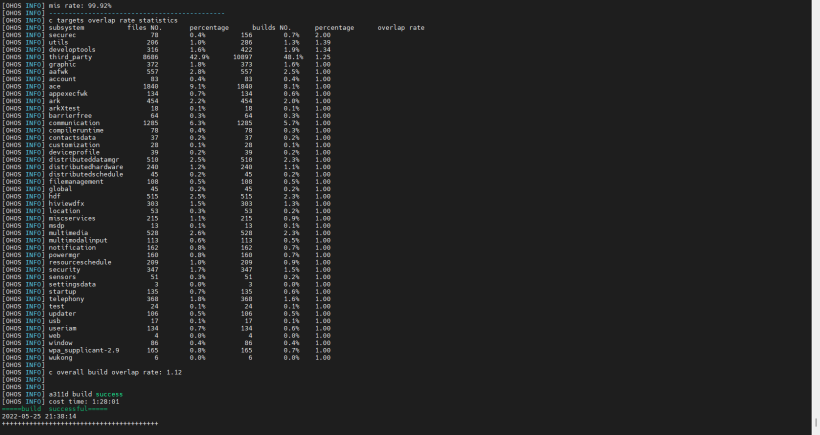
4、生成镜像
./device/unionpi/build/packer-unionpi.sh
生成成功后,在 out/a311d/packages/phone/images/ 目录下将生成 OpenHarmony.img 镜像文件。
镜像生成log截图如下:
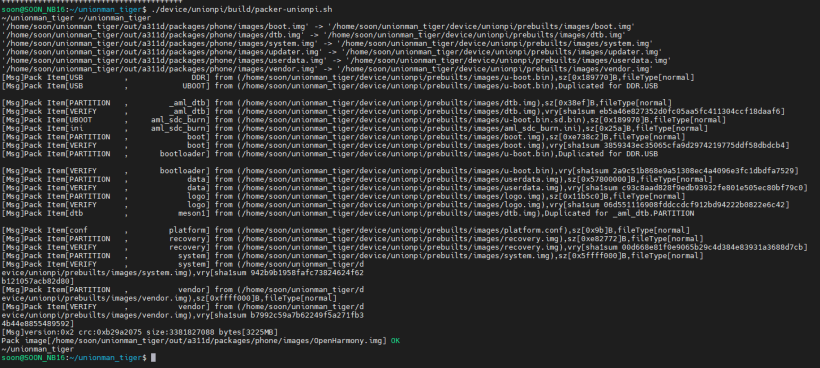
四、烧写
1、安装USB_Burning_Tool工具
工具可以从gitee上获取下载链接。
下载后按提示安装即可。
2、进入烧录模式
有两种手法
(1)①在断电情况下按住UPDATE按键插上电源
(2)②在已经通电的情况下按住UPDATE按键,短按Reset重启
4、开始烧录
步骤参考USB_Burning_Tool右下角说明。

(1)OTG接口连接
用将Micro USB 数据线将开发板的USB_OTG接口连接到电脑。

(2)导入烧录包
从“文件”-“导入烧录包”选择加载要烧录的镜像文件,导入后会有校验提示。等待提示结束,右上角开始从灰色不可选变为可以点击状态。
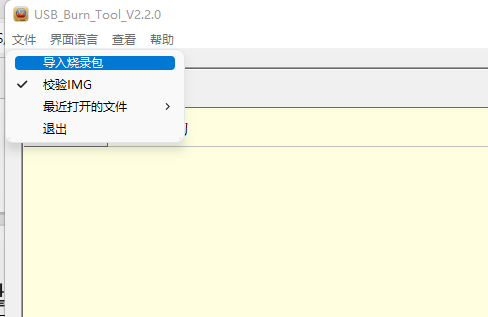
(3)点击开始
点击USB_Burning_Tool右上侧开始按钮。
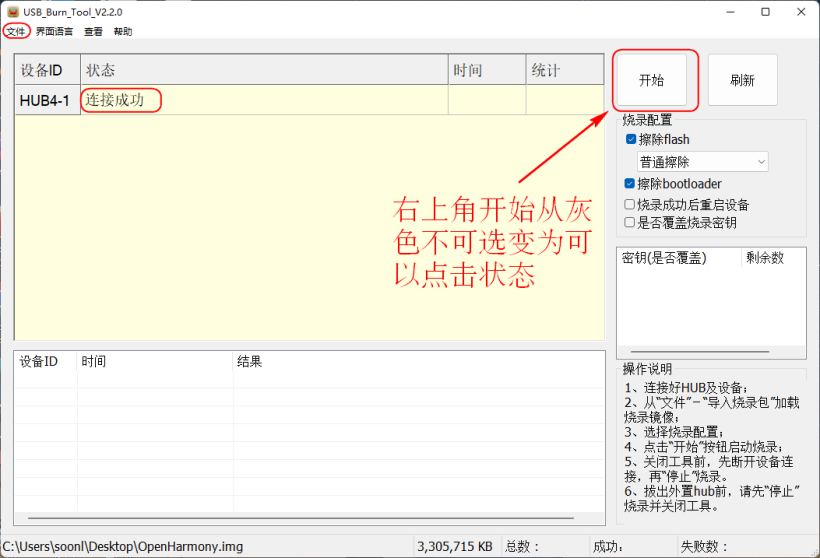
开始烧录烧录过程状态会有紫色进度条提示当前进度。
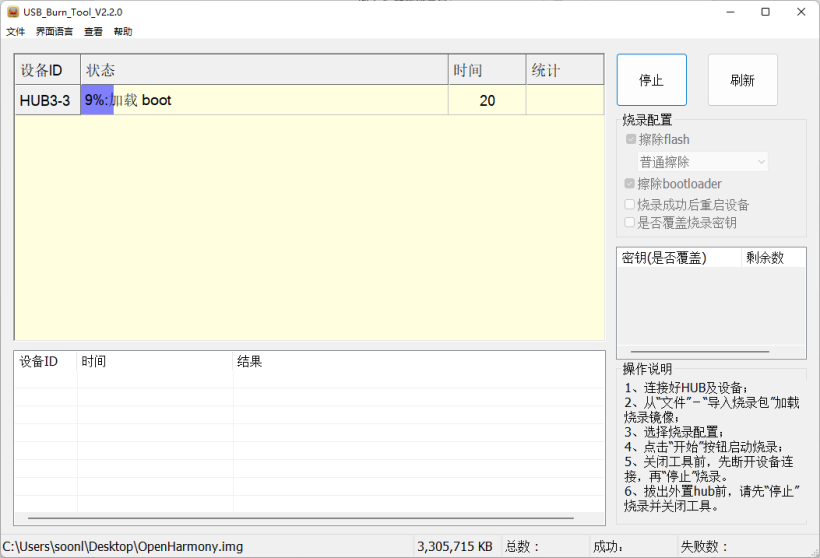
(4)烧录成功
大概需要8分钟烧录,数据线电脑配置不一样可能会有影响,烧录成共提示 100%,需要手动按reset键或者插拔电源重启。
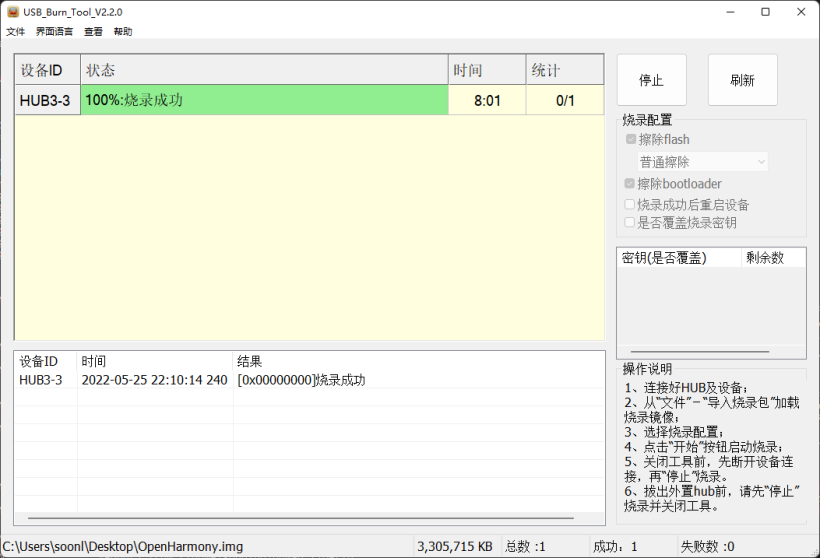
以上九联Unionpi Tiger开发套件开箱及编译环境搭建编译及烧录分享,感谢阅读。
 蜀ICP备20004578号
蜀ICP备20004578号